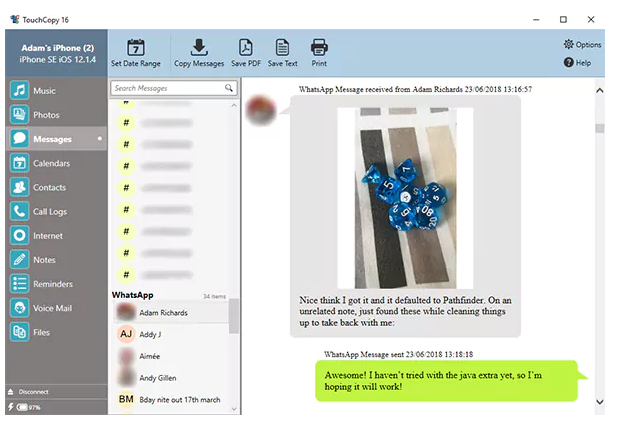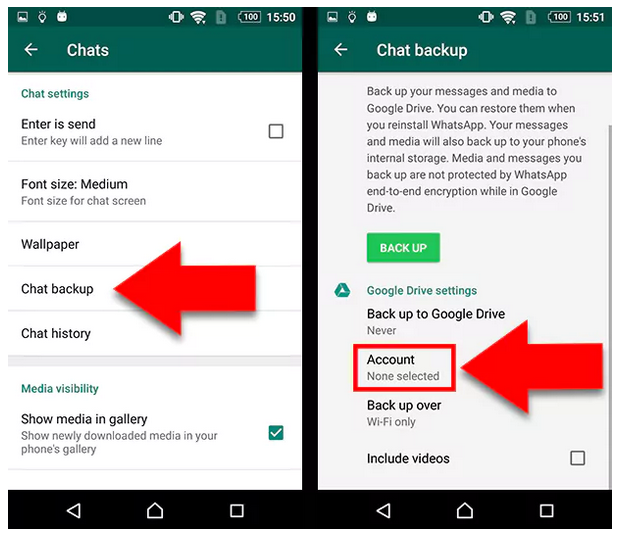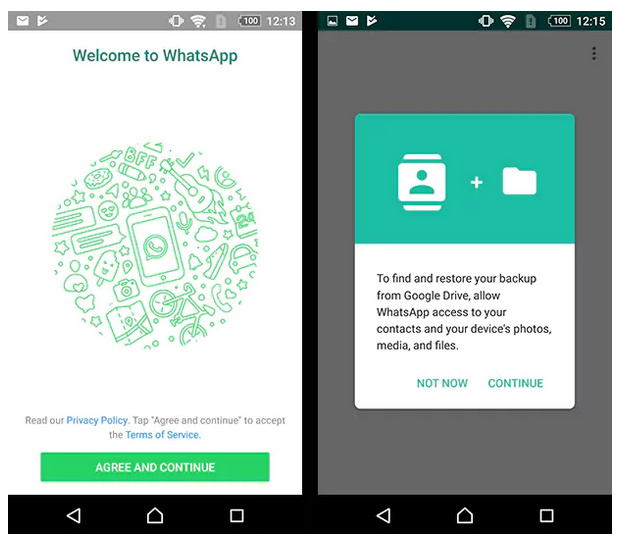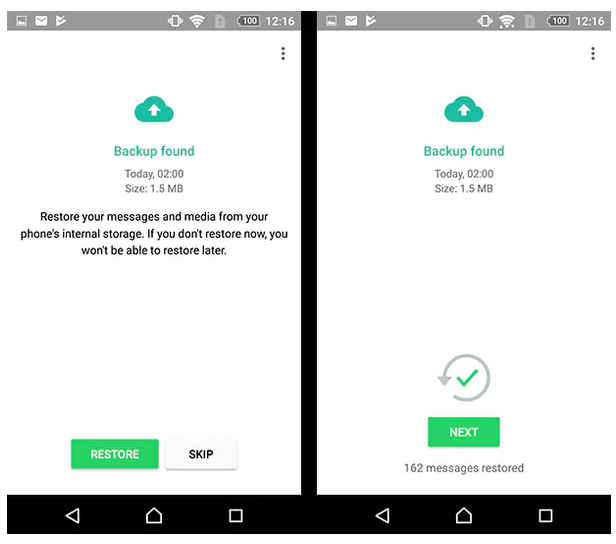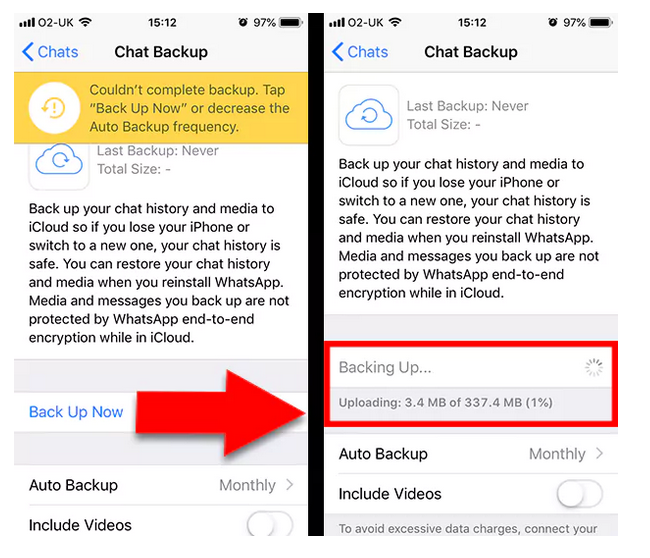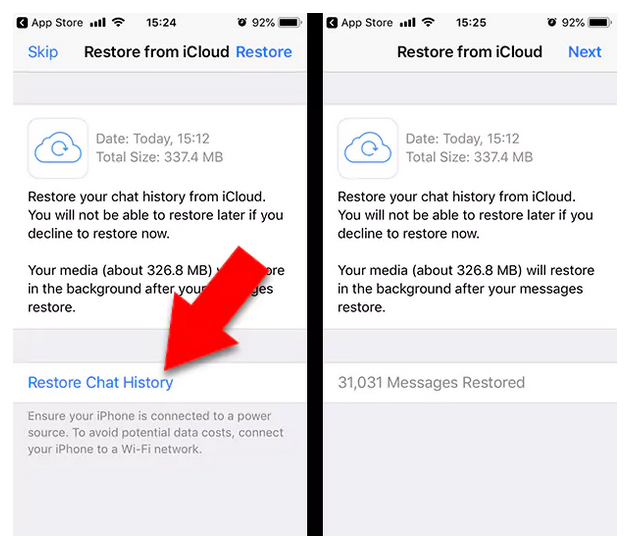Итак, когда у вас есть новый телефон, как вам взять с собой все эти драгоценные разговоры? Вы не хотите начинать все заново и терять все эти воспоминания, поэтому давайте посмотрим, как брать сообщения WhatsApp с собой, куда бы вы ни пошли, на каком бы устройстве вы ни были!
- Резервное копирование WhatsApp на компьютер (только для iPhone)
- Передача сообщений WhatsApp с Android на Android
- Передача сообщений WhatsApp с iPhone на iPhone
- Передача сообщений WhatsApp с iPhone на Android
- Передача сообщений WhatsApp с Android на iPhone
Метод 1: как сделать резервную копию WhatsApp на компьютер
Прежде чем мы перейдем к тому, как передавать сообщения WhatsApp на новый телефон, давайте посмотрим, как сделать резервную копию сообщений iPhone WhatsApp на ваш компьютер. Это важно, если вы хотите сохранить сообщения в формате PDF для отправки кому-либо, или если вам нужно распечатать беседу для судебного дела. Все это и многое другое можно делать с помощью TouchCopy – давайте посмотрим, как:
- Загрузите TouchCopy на свой ПК или Mac.
- Откройте TouchCopy и подключите свой iPhone.
- Щелкните «Сообщения».
- В разделе «WhatsApp» щелкните контакт, чтобы начать беседу.
- Нажмите «Сохранить PDF», чтобы сохранить беседу на свой компьютер.
Метод 2: передача сообщений WhatsApp с Android на Android
WhatsApp любезно предоставил вам все необходимые инструменты для этого. Сначала создайте резервную копию сообщений WhatsApp, а затем восстановите резервную копию на новом устройстве. Легко, правда? Посмотрим, как:
- Откройте WhatsApp на своем устройстве Android.
- Коснитесь значка меню> Настройки.
- В списке настроек нажмите «Чаты».
- Коснитесь Резервное копирование чата.
- Нажмите «Учетная запись», чтобы выбрать или добавить свою учетную запись Google Диска. Резервное копирование чатов WhatsApp
- Установите флажок «Включить видео», если вы тоже хотите их экспортировать.
- Нажмите «Резервное копирование», чтобы создать резервную копию разговоров и мультимедиа в WhatsApp на Google Диске.
Теперь у вас есть резервная копия ваших разговоров в WhatsApp, хранящаяся на вашем Google Диске. Затем вам нужно будет восстановить эту резервную копию на новом телефоне.
Как восстановить чаты WhatsApp на новый телефон:
- Установите и откройте WhatsApp на своем новом устройстве Android.
- Прочтите Условия и нажмите «Принять и продолжить».
- При появлении запроса подтвердите свою страну и номер телефона.
- При необходимости введите шестизначный проверочный код.
- Нажмите «Продолжить», чтобы разрешить WhatsApp доступ к резервной копии на Google Диске. Восстановить сообщения
- Разрешите WhatsApp проверить ваш Google Диск на наличие резервной копии.
- Коснитесь учетной записи, содержащей вашу резервную копию.
- Коснитесь Восстановить!
- Когда процесс восстановления будет завершен, нажмите «Далее», чтобы перейти к приложению. Перенос сообщений WhatsApp на новый телефон
Метод 3: передача сообщений WhatsApp с iPhone на iPhone
Передача сообщений WhatsApp с iPhone на iPhone очень похожа на метод Android, описанный выше, за исключением того, что вы будете делать резервную копию в iCloud, а не на Google Диске.
Шаг 1. Прежде всего, убедитесь, что вы вошли в iCloud на своем iPhone и что у WhatsApp есть разрешения на использование iCloud:
- Откройте настройки iPhone.
- Коснитесь своего имени пользователя.
- Нажмите «iCloud» и войдите в систему, если вы еще этого не сделали.
- Коснитесь «iCloud Drive» и включите его.
- Прокрутите вниз и убедитесь, что «WhatsApp» включен.
Шаг 2. Теперь вы готовы к резервному копированию чатов WhatsApp в iCloud:
- Откройте WhatsApp.
- Коснитесь Настройки.
- Нажмите «Чаты»> «Резервное копирование чата».
- Включите «Включить видео», если вы хотите включить их в передачу.
- Нажмите «Создать резервную копию сейчас». Резервное копирование сообщений WhatsApp с iPhone в iCloud
Шаг 3: Отлично! Таким образом, ваши чаты WhatsApp надежно сохранены в вашем iCloud. Пришло время перенести сообщения WhatsApp на ваш новый iPhone. Возьмите свой новый iPhone и приступим:
- Убедитесь, что ваш новый iPhone вошел в iCloud и что у WhatsApp есть разрешения (как указано выше).
- Установите WhatsApp из App Store на свой новый iPhone.
- Откройте WhatsApp.
- Прочтите Условия и нажмите «Принять и продолжить».
- При появлении запроса подтвердите свою страну и номер телефона.
- Нажмите «Восстановить историю чата».
- Нажмите «Далее», чтобы начать использовать WhatsApp. Перенос сообщений WhatsApp на новый iPhone
Метод 4: Другое
Если вы вносите большие изменения и переключаетесь с Android на iPhone или наоборот, к сожалению, нет такого простого способа, как описанные выше. Если вы хотите переключаться с платформы на платформу и брать с собой сообщения WhatsApp, вам необходимо использовать стороннее приложение / программное обеспечение для этого.